Dans ce tutoriel, vous apprendrez à créer une présentation professionnelle en utilisant ChatGPT. L'utilisation de l'intelligence artificielle telle qu'elle est mise en œuvre dans ChatGPT peut vous aider à générer rapidement et efficacement du contenu et à le transformer en une présentation PowerPoint attrayante. Dans les prochaines étapes, je vais passer en revue les étapes exactes que vous devez suivre pour avancer de manière ciblée et structurée.
Idées clés
Les clés d'une présentation réussie avec ChatGPT sont la conception précise des suggestions, la révision itérative et la gestion efficace du transfert entre le contenu généré et la présentation PowerPoint.
1. Définir la tâche
Vous devez d'abord définir clairement quel est votre sujet. Dans mon cas, il s'agit des méthodes de soudage pour des applications industrielles spécifiques. Soyez concret et précis. Vous devriez savoir exactement quelles informations vous souhaitez présenter et à quel public vous vous adressez.
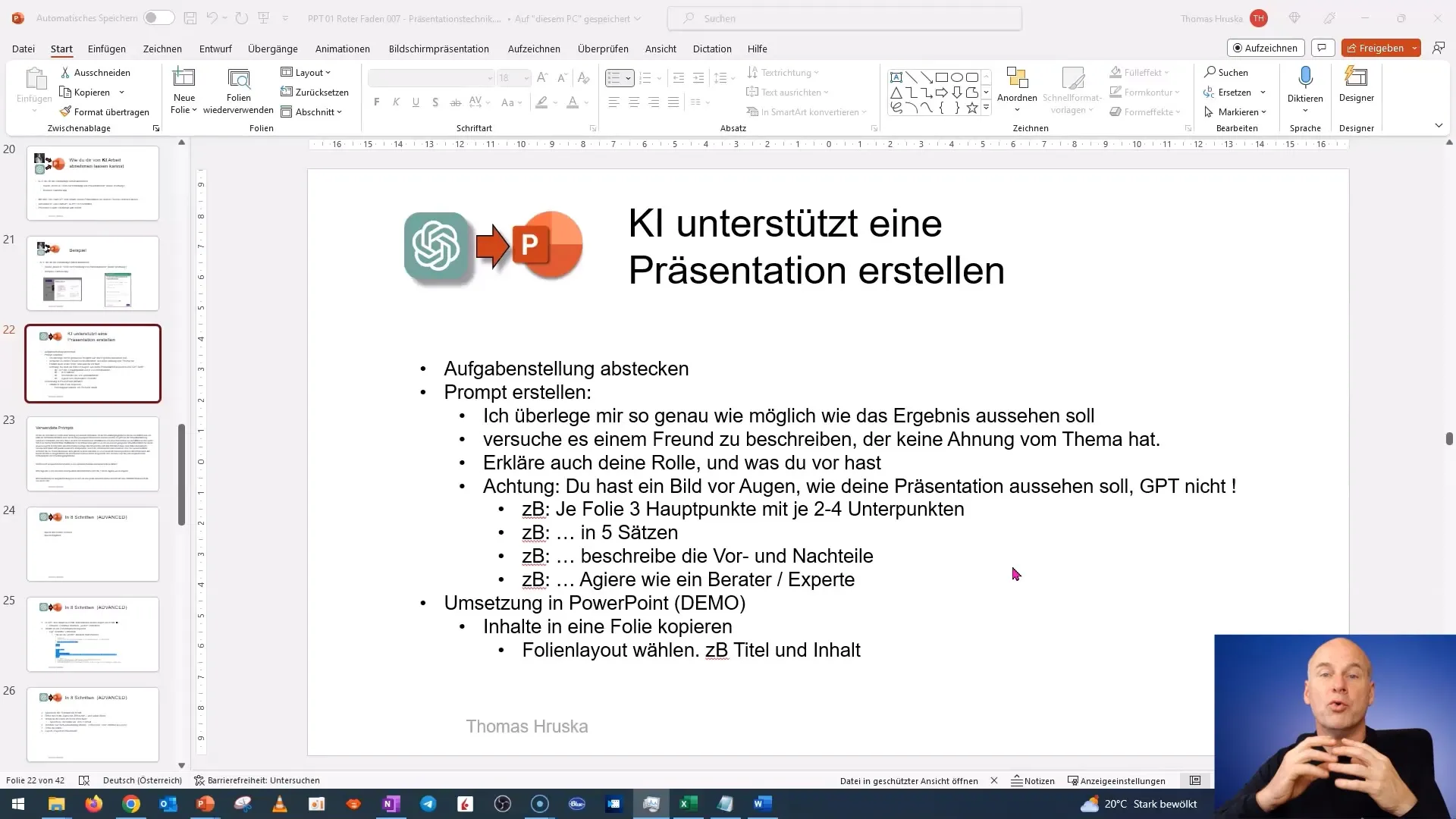
2. Créer la première suggestion
Une fois que vous avez esquissé votre tâche, la prochaine étape consiste à créer votre première suggestion. Pensez à la structure de la présentation que vous souhaitez. Je recommande d'avoir trois points principaux pour chaque diapositive et deux sous-points afin de pouvoir présenter vos contenus de manière structurée à la fin.
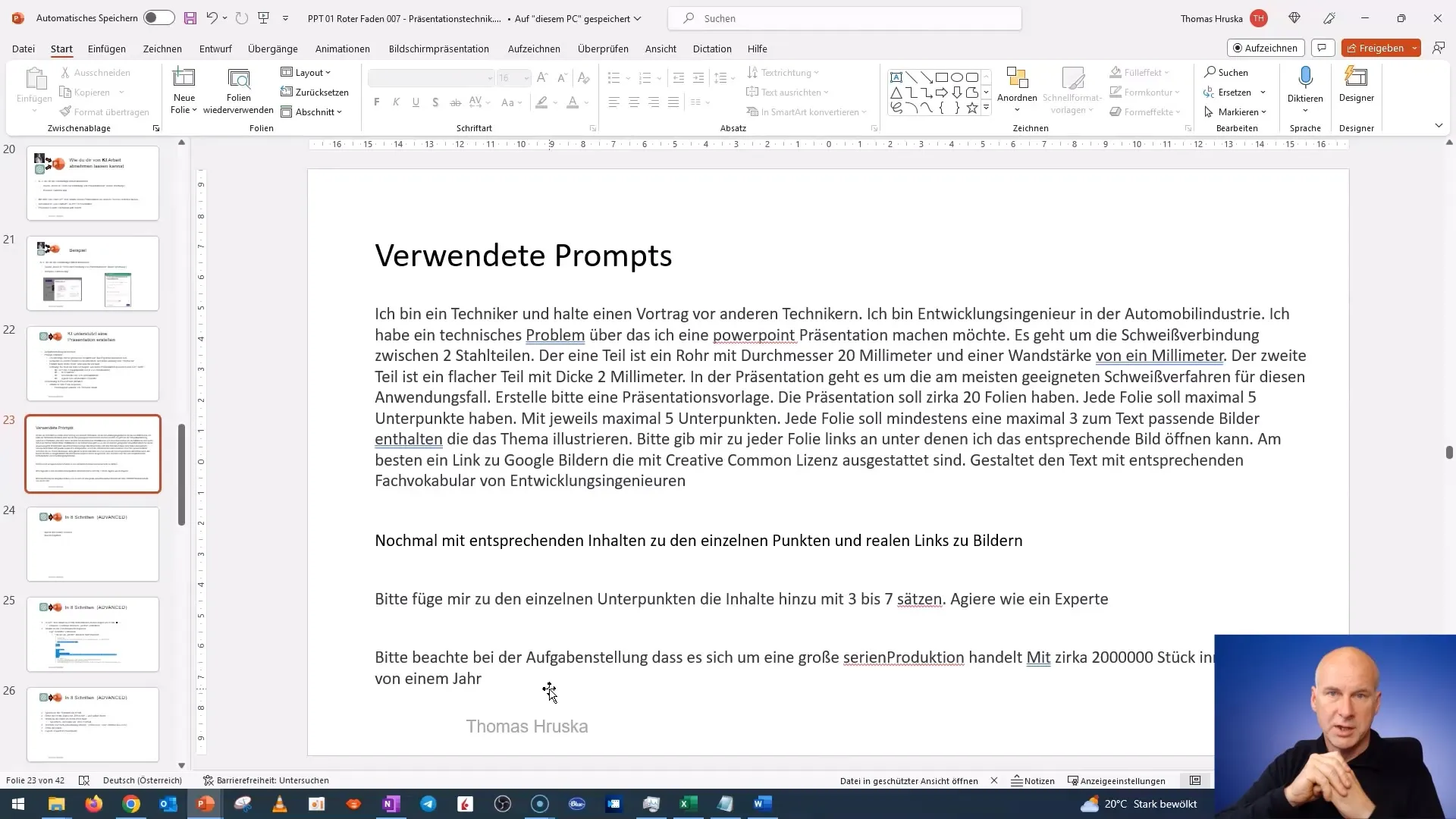
3. Optimiser la suggestion
Assurez-vous que votre suggestion est formulée de manière précise. Rappelez-vous que vous n'agissez pas en tant que scientifique, mais plutôt comme quelqu'un expliquant à un ami ce qu'il peut attendre. Soyez concret et structuré. Par exemple, vous pourriez également préciser que vous avez défini un maximum de 500 mots pour les points principaux de chaque diapositive.
4. Feedback et itération
Une fois que vous avez généré vos premiers contenus dans ChatGPT, il est important de donner des retours. Indiquez à l'IA si elle doit continuer à générer des phrases ou si elle peut fournir plus d'informations sur un point spécifique. Modulez votre suggestion en fonction des réponses reçues pour obtenir le meilleur résultat.
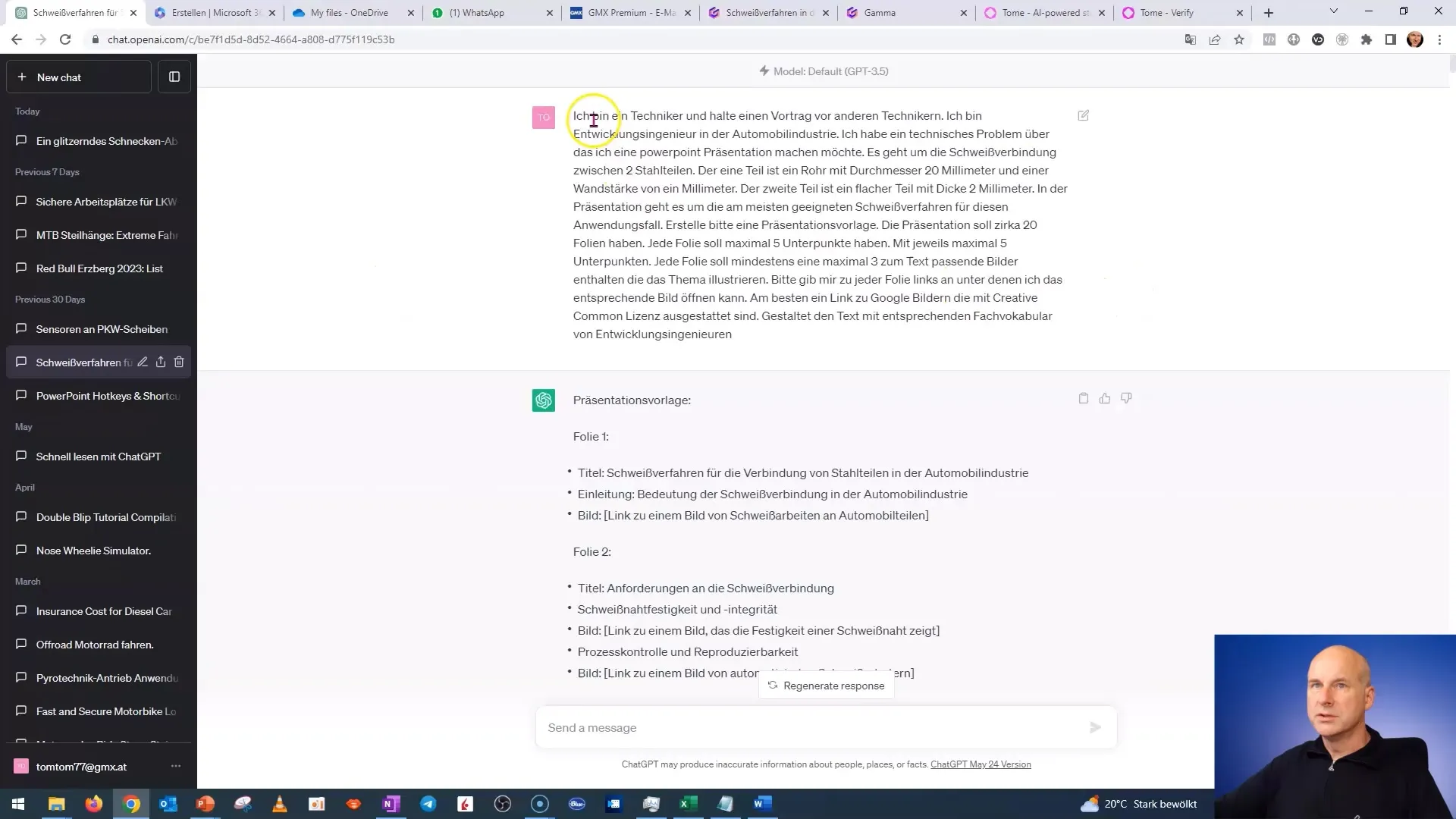
5. Transférer les contenus vers PowerPoint
Une fois que vous êtes satisfait des contenus générés, la prochaine étape consiste à les transférer dans PowerPoint. Je recommande de créer directement une nouvelle diapositive dans PowerPoint et de formater les contenus là-bas. Choisissez le type de mise en page « Titre et contenu » et insérez les textes générés.
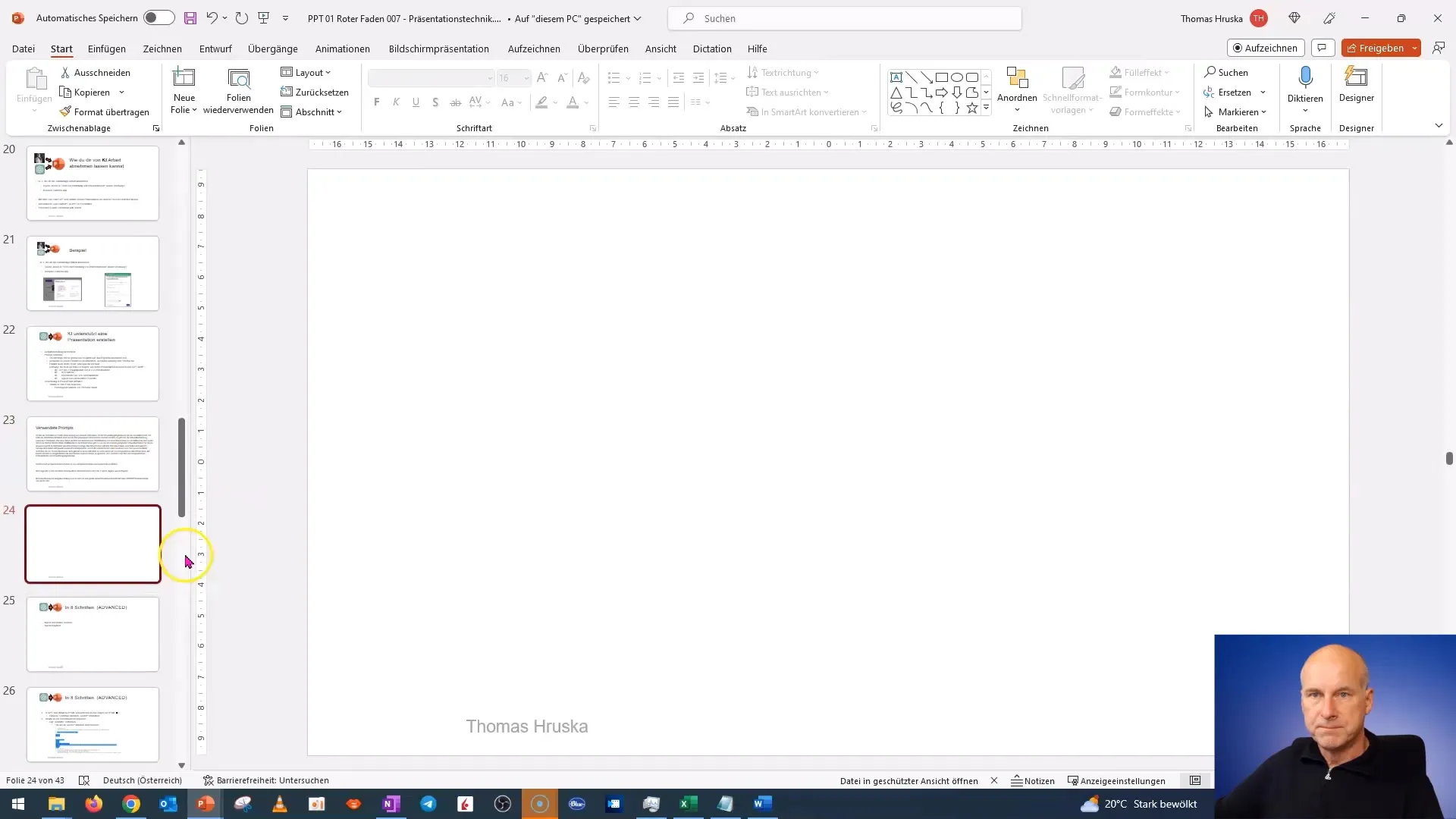
6. Post-traitement et conception
La prochaine étape consiste à concevoir les diapositives. Il est important de maintenir une structure visuelle claire et attrayante dans la présentation. Veillez à ce que les polices et tailles de caractères soient harmonieuses et que le texte soit agréable à regarder.
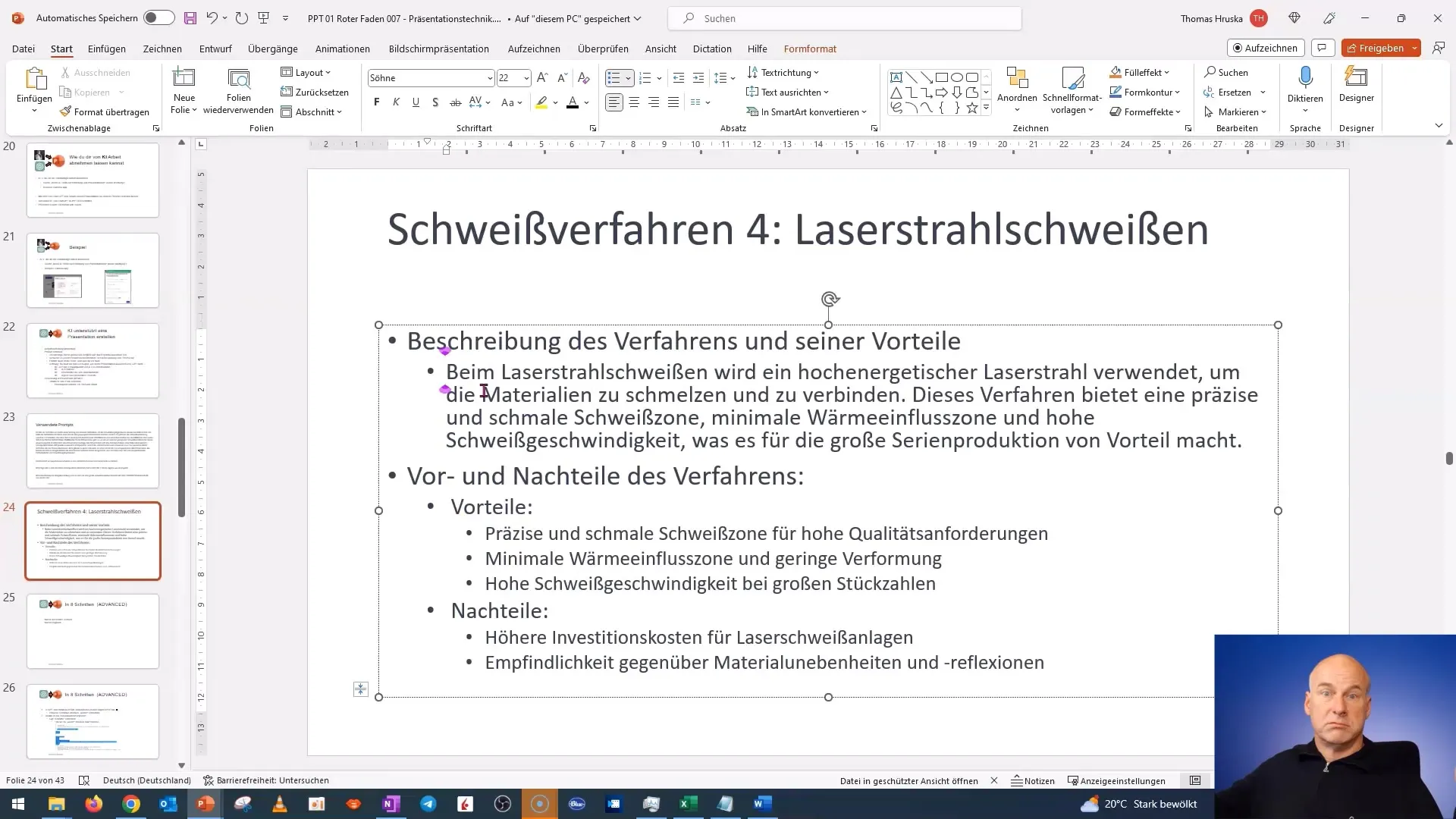
7. Ajouter des images et des visualisations
Lorsque vous présentez des informations sur des sujets techniques, il est conseillé d'ajouter également des images ou des diagrammes appropriés. Recherchez des images sous licence Creative Commons que vous pouvez utiliser dans votre présentation pour améliorer la compréhension.
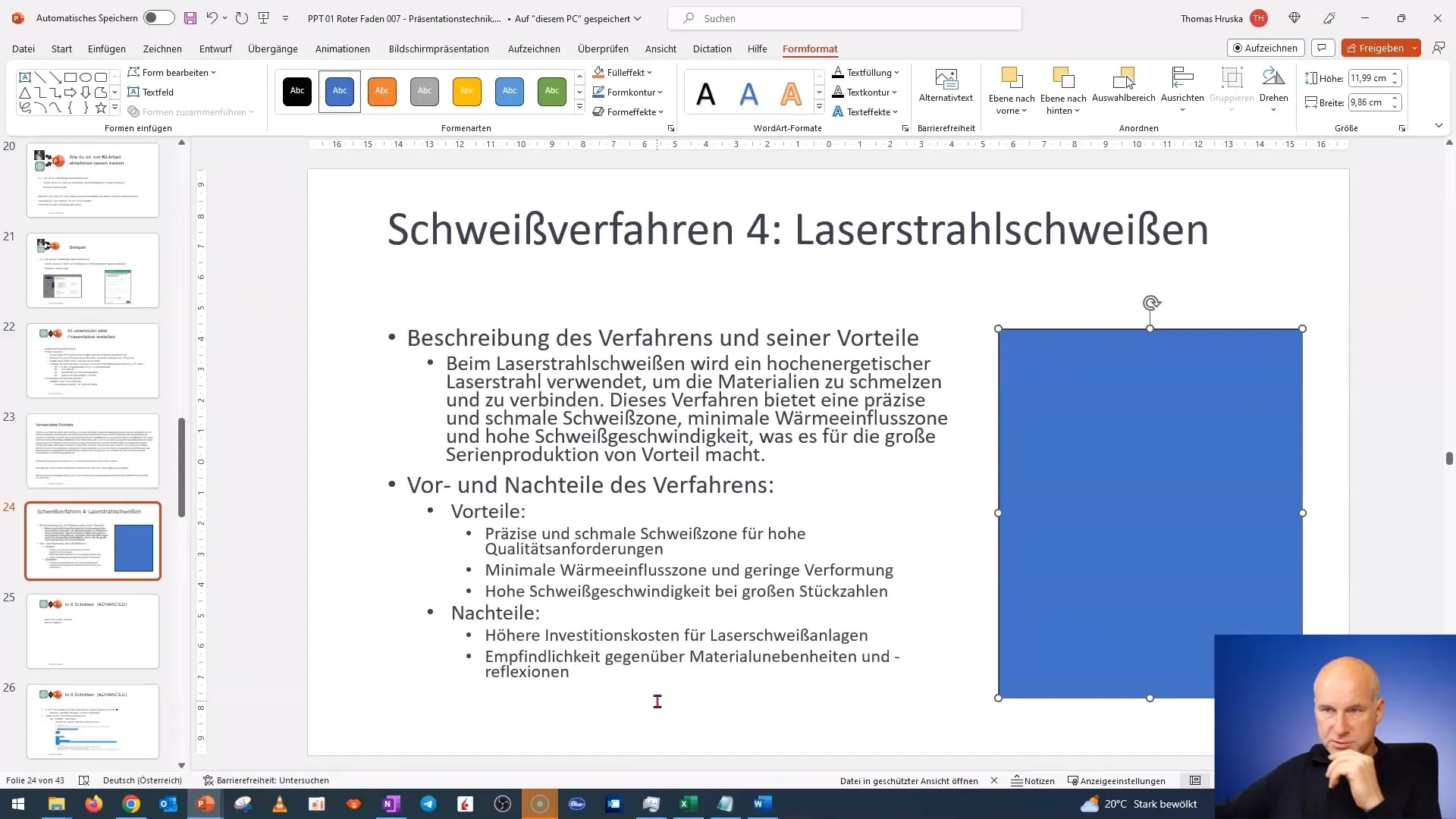
8. Ajouter des notes et remettre en forme
Une fois vos diapositives remplies, n'oubliez pas d'ajouter également des notes pour ne pas oublier les points importants lors de la présentation. Assurez-vous que vos notes sont précises et ne contiennent pas de « phrases-saucisses » - c'est-à-dire de longues explications confuses. Gardez-les simples et compréhensibles.
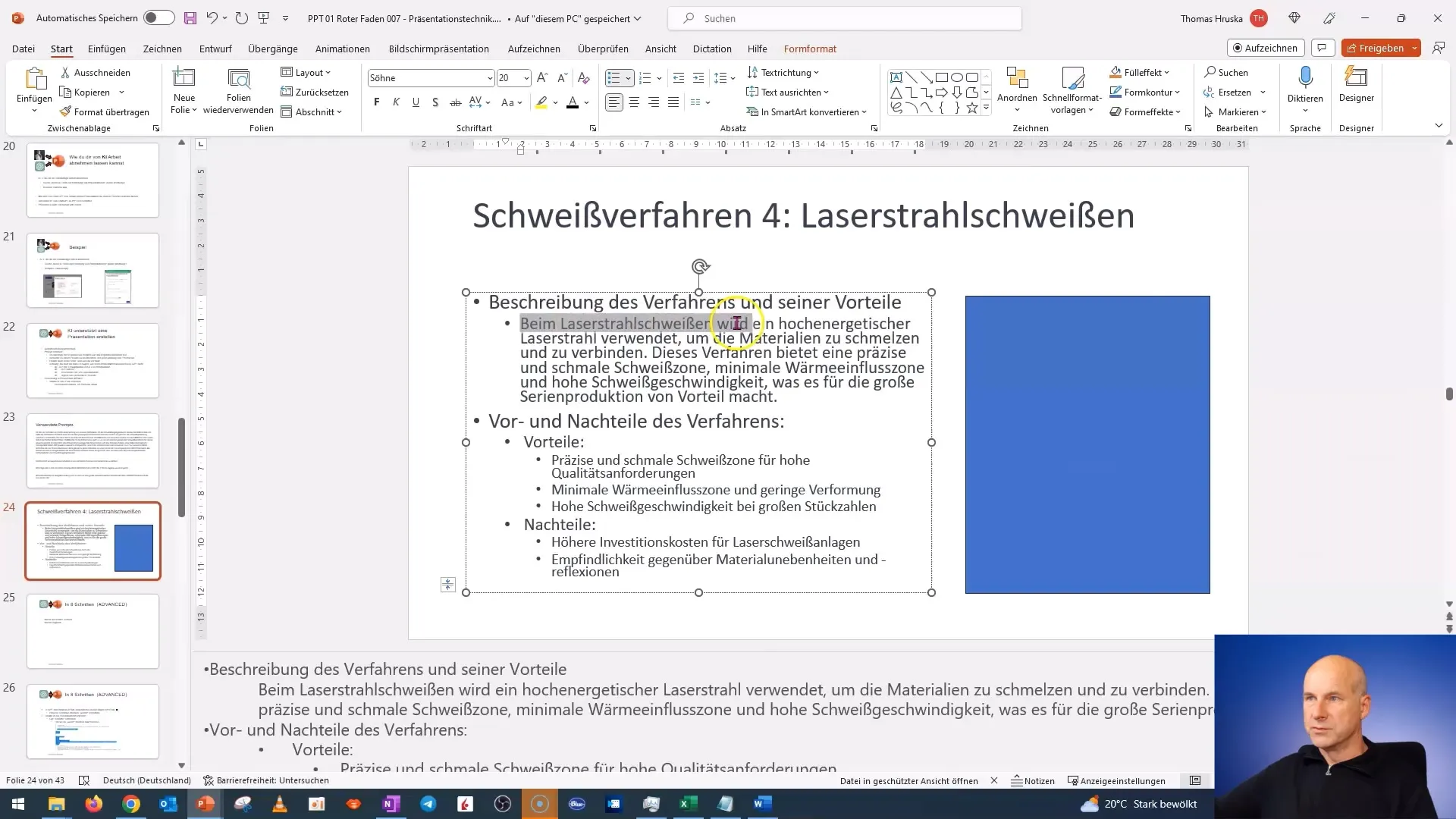
9. Finaliser la présentation
Enfin, parcourez à nouveau votre présentation et assurez-vous d'avoir un formatage final. Vérifiez que votre contenu est clair et précis, et que vous avez couvert toutes les informations nécessaires. Apportez de légères modifications et préparez-vous pour votre présentation.
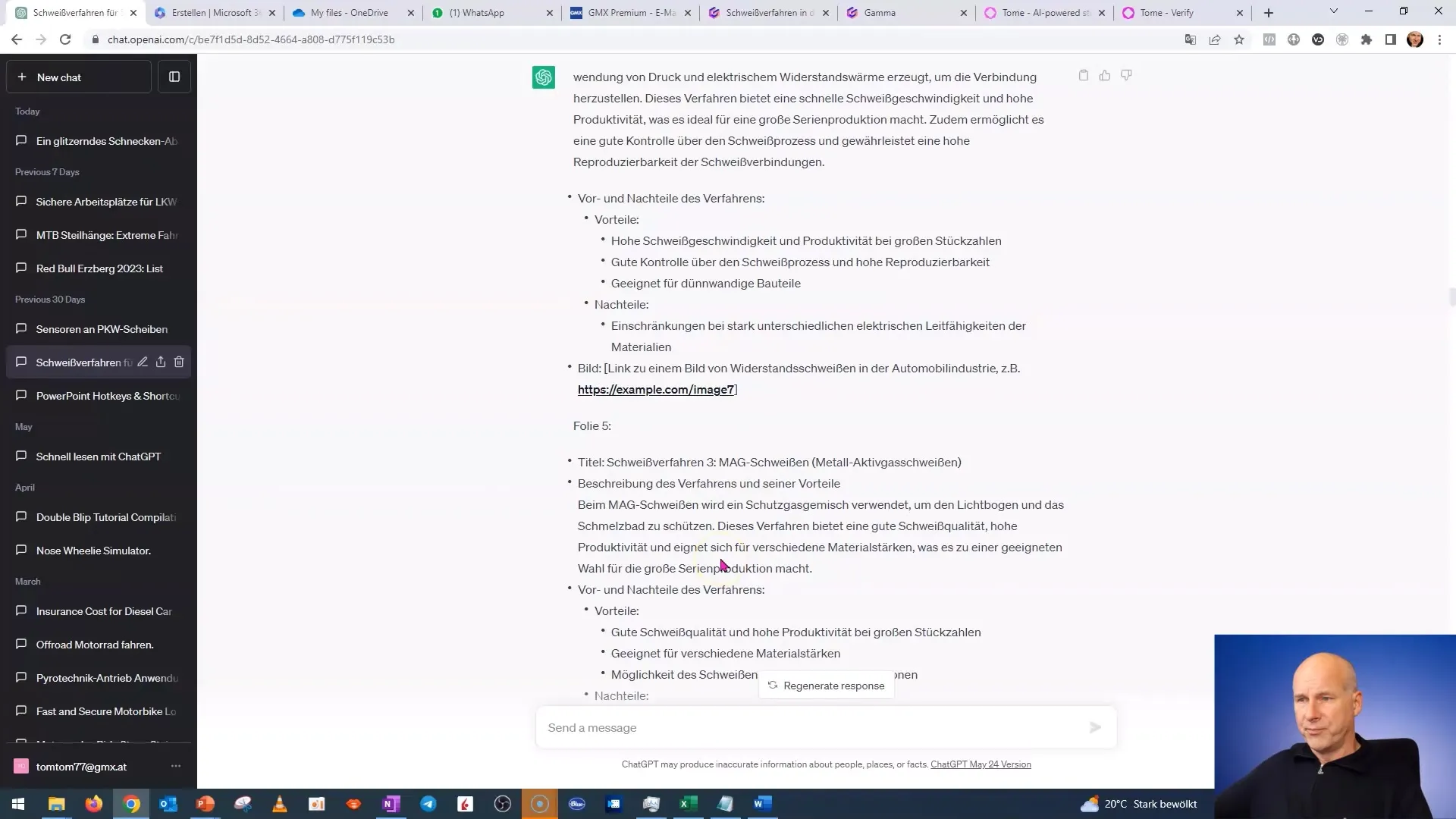
Dans ce tutoriel, vous avez appris comment créer une présentation étagée et efficace avec des outils puissants comme ChatGPT. De la définition de votre sujet à la mise en forme finale de vos diapositives - chaque étape de ce processus est essentielle pour obtenir un résultat professionnel.
Questions fréquemment posées
Comment définir au mieux mon sujet ?Définissez clairement et concrètement votre sujet, de manière à savoir exactement quelles informations sont importantes.
Comment formuler un bon Prompt ?Formulez votre Prompt de manière précise et structurée, de sorte qu'il soit compréhensible même pour quelqu'un qui ne connaît pas le sujet.
Comment ajouter des éléments visuels ?Recherchez des images sous licence Creative Commons en ligne pour intégrer des éléments visuels dans votre présentation et soutenir le contenu.
Puis-je utiliser les contenus générés directement ?Oui, mais assurez-vous de mentionner correctement les sources en cas d'images pour respecter les droits d'auteur.
Comment gérer les retours de ChatGPT ?Utilisez les retours pour optimiser davantage votre Prompt et demander spécifiquement des informations afin d'améliorer votre résultat final.


